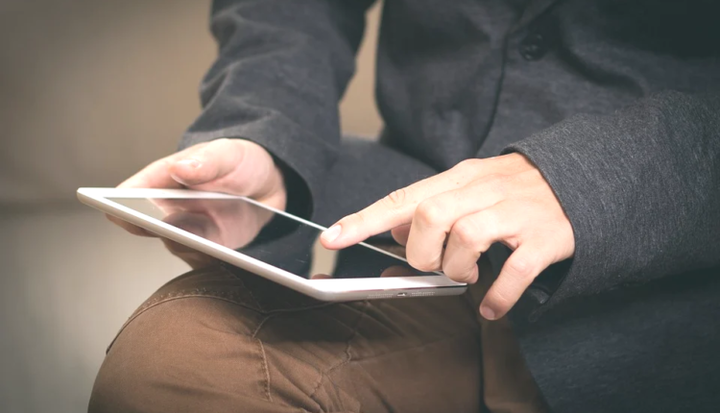Hur man använder en mus i Microsoft Office för iPad
- Introduktionen av markören i iPadOS förändrar hur du interagerar med appar på enheten. inklusive Microsoft Office.
- Du kan ansluta en Bluetooth-mus till din iPad och använda den i Microsoft Office.
- Vår How-to-hub innehåller guider, tips och tricks för att effektivisera din digitala upplevelse. Var noga med att kolla in den.
- Kom ihåg att besöka vår iPad-sektion för mer uppdateringar och djupgående insikter relaterade till Apple-enheten.
För att åtgärda olika PC-problem rekommenderar vi DriverFix: Denna programvara håller dina drivrutiner igång, vilket skyddar dig från vanliga datorfel och maskinvarufel. Kontrollera alla dina förare nu i tre enkla steg:
- Ladda ner DriverFix (verifierad nedladdningsfil).
- Klicka på Start Scan för att hitta alla problematiska drivrutiner.
- Klicka på Uppdatera drivrutiner för att få nya versioner och undvika systemfel.
- DriverFix har laddats ner av 502 095 läsare den här månaden.
Introduktionen av markören i iPadOS förändrar hur du interagerar med appar på enheten, inklusive Microsoft Office. Det gör att du kan ansluta en mus till din iPad och använda den för att välja text eller flytta objekt.
Funktionen kan vara väldigt praktisk om du regelbundet använder Microsoft Office för iPad. Detta gäller särskilt för användare som gillar att ta en paus från pekinmatning.
Hur kan jag använda en mus i Microsoft Office för iPad?
Skaffa en kompatibel iPad-modell
Se till att din iPad körs på iPadOS 13.4 eller senare. Äldre versioner stöder ihopparning av enheten med Bluetooth-tillbehör. Kompatibla modeller inkluderar alla iPad Pro-enheter och iPad mini 4 eller senare.
Koppla ihop din Bluetooth-mus med iPad
- Sätt på musen och placera den nära iPad.
- Se till att din Bluetooth-mus kan upptäckas.
- Gå till Inställningar på din iPad.
- Tryck på Bluetooth
- Om din mus kan upptäckas ser du den under Andra enheter. Tryck på dess namn för att para ihop det med din Apple-enhet.
Ovanstående steg är enkla att följa när du parar ihop din iPad med Apple Magic Mouse. Om du ansluter ett tillbehör från tredje part, se till att följa tillverkarens instruktioner där det är tillämpligt.
Öppna Microsoft Office för iPad
- Se till att din version av Office för iPad har markörsupport.
- Öppna vilken Office-app som helst på din iPad.
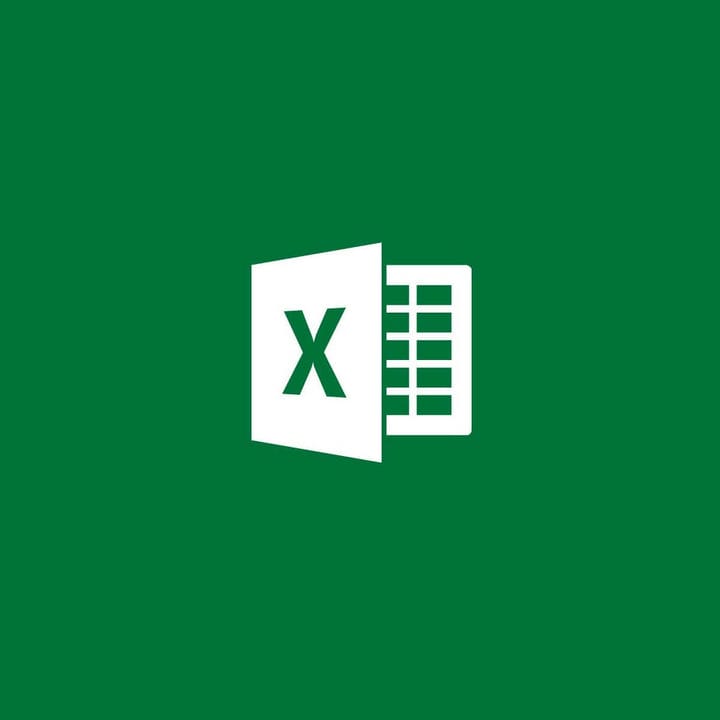
- Du kan nu flytta din Bluetooth över vilken text eller del av appfönstret som helst och klicka som i en vanlig Windows 10- miljö.
Genom att följa stegen ovan är du redo att börja använda musen i Microsoft Office för iPad. Se till att du använder rätt iPadOS på din enhet.
Har du någon erfarenhet av munnen för din iPad? Dela gärna det i kommentarfältet nedan.